¿Cómo Reparar "A Problem Occurred With This Webpage So It Was Reloaded"?
Consiga gratis la herramienta de diagnóstico para comprobar si hay errores en el equipo
Arréglelo ahoraPara usar el producto con todas las funciones, debe comprar una licencia para Combo Cleaner. 7 días de prueba gratuita limitada disponible. Combo Cleaner es propiedad y está operado por RCS LT, la empresa matriz de PCRisk.
¿Cómo solucionar el problema "A Problem Occurred With This Webpage, So It Was Reloaded"?
La mayoría de los sitios web son completamente receptivos y se pueden ver usando computadoras o dispositivos móviles como teléfonos, tabletas, etc. Incluso cuando los desarrolladores crean sitios web que responden perfectamente, puede encontrar problemas causados por el rendimiento de su dispositivo o la configuración del navegador.
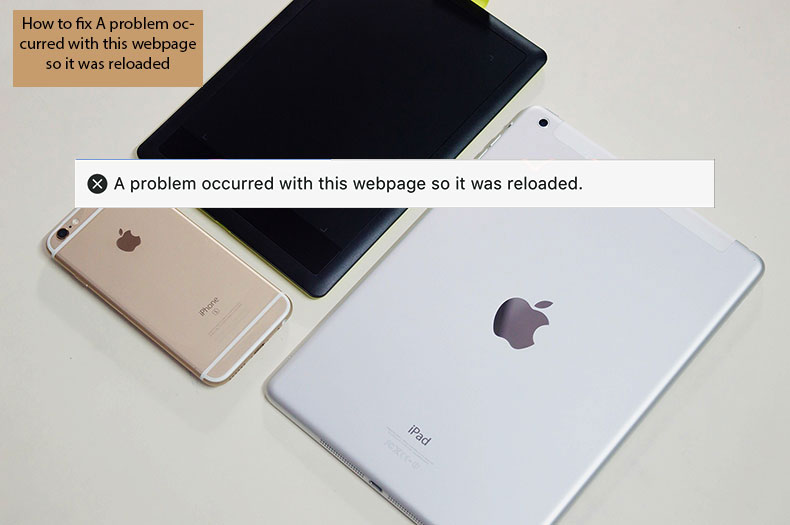
Por ejemplo, el navegador de Internet Safari a veces muestra el mensaje de error "A Problem Occurred With This Webpage, So It Was Reloaded" ("Se produjo un problema con esta página web, por lo que se volvió a cargar"), después de lo cual el navegador se vuelve inutilizable. Esto sucede porque la página web se recarga cada cinco segundos (o con más frecuencia) y puede llevar a una situación en la que el sitio web no se cargue.
El problema suele estar directamente relacionado con la página web que está intentando abrir, pero también puede deberse al dispositivo o la aplicación en uso. Las condiciones más comunes en las que se encuentra este problema incluyen el uso normal de las funciones del navegador, como hacer zoom en una foto o imagen en la página, ajustar la ampliación de la página con el dedo extendido y usar el modo Lector de Safari.
Tabla de Contenido:
- Introducción
- Pasos básicos para solucionar el error "A Problem Occurred With This Webpage, So It Was Reloaded"
- Métodos adicionales para solucionar el problema "A Problem Occurred With This Webpage, So It Was Reloaded"
DESCARGAR eliminador de infecciones de malware
Se recomienda realizar un análisis gratuito con Combo Cleaner - esta herramienta detecta software malicioso y arregla los errores del sistema. Tendrá que comprar la versión completa para poder deshacerse de sus infecciones y errores de sistema. Prueba gratis disponible. Combo Cleaner es propiedad y está operado por Rcs Lt, la empresa matriz de PCRisk. Leer más.
Pasos básicos para solucionar el error "A Problem Occurred With This Webpage, So It Was Reloaded".
1. Cierre todas las aplicaciones en ejecución presionando dos veces el botón Inicio y lanzando todas las aplicaciones de la lista. Simplemente deslice hacia arriba en todas las aplicaciones abiertas.
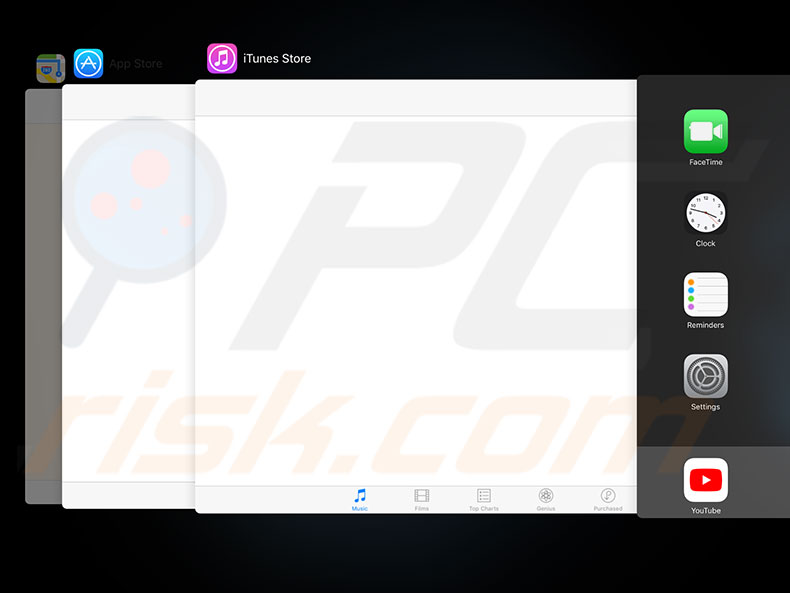
2. Borre el historial de su navegador web y los datos del sitio web abriendo Configuración. Luego, elija Safari y desplácese hacia abajo para encontrar Borrar historial y datos del sitio web.
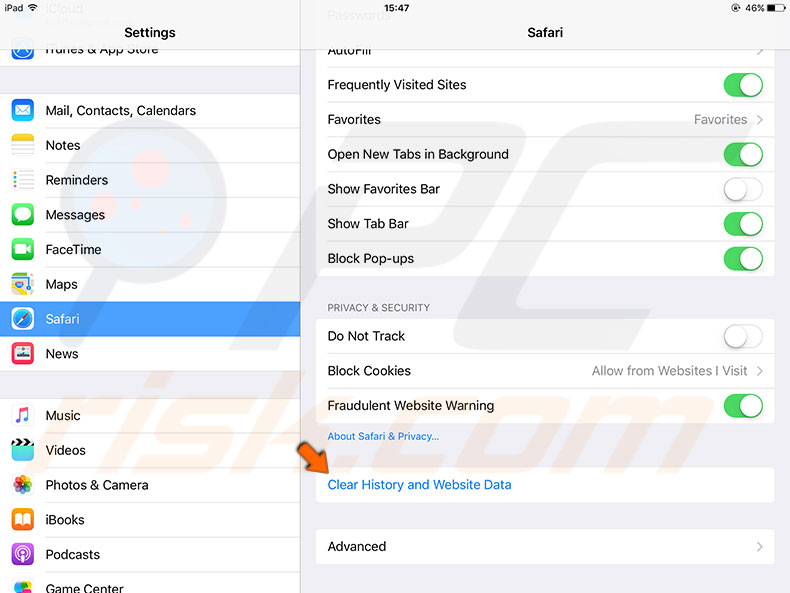
3. Restablezca su configuración de red ingresando Configuración y luego en la sección General, elija Restablecer y toque Restablecer configuración de red.
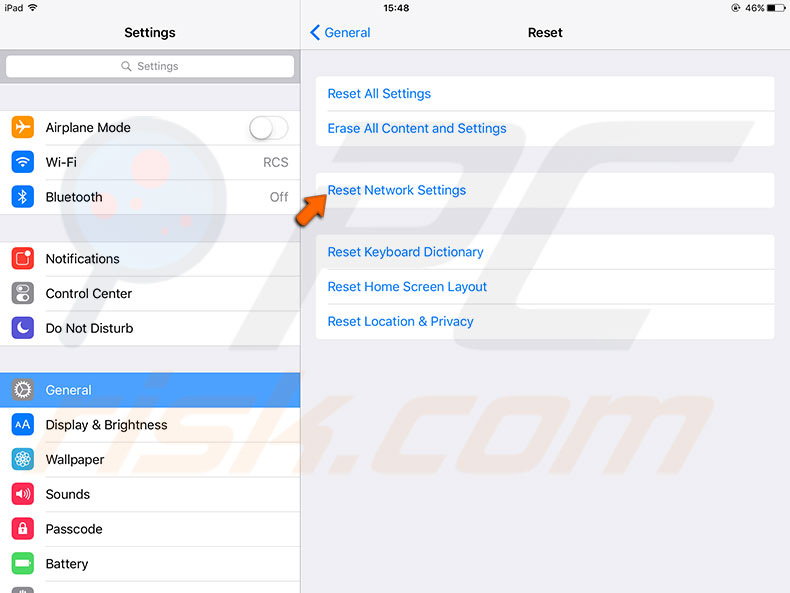
4. Reinicie su dispositivo móvil manteniendo presionado el botón Sleep/Wake hasta que aparezca el control deslizante rojo. Arrastre el control deslizante y espere hasta que se apague por completo. Vuelva a iniciar su dispositivo manteniendo presionado el botón de Sleep/Wake.
5. Realice un reinicio forzado en su dispositivo.
Usuarios de iPhone 6s o inferior, iPad y iPod Touch: mantenga presionados los botones inicio y encendido hasta que vean el logotipo de Apple.
Si posee un iPhone 7 o iPhone 7 Plus: mantenga presionados los botones lateral y para bajar el volumen durante al menos 10 segundos o hasta que vea el logotipo de Apple.
iPhone X, iPhone 8 y iPhone 8 Plus: presione subir volumen, bajar volumen y finalmente presione y mantenga presionado el botón lateral hasta que vea el logotipo de Apple.
Métodos adicionales para solucionar el problema "A Problem Occurred With This Webpage, So It Was Reloaded".
1. Bloquear cookies.
Active el bloqueo de cookies navegando por Configuración, localizando Safari, seleccionando Bloquear Cookies y Bloquear Siempre.
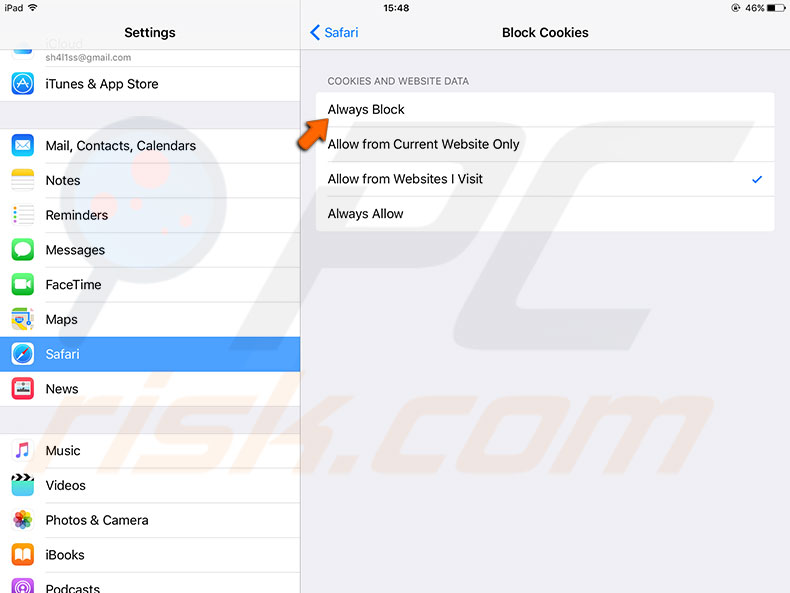
2. Asegúrese de que la fecha y hora sean correctas.
Esto a menudo causa una serie de problemas. Para comprobarlo, abra Configuración y busque Fecha y Hora en la sección General. Verifique que la información sea correcta. De lo contrario, actualícelo. Intente deshabilitar/habilitar Configurar Automáticamente, espere de 10 a 20 segundos entre cambios.
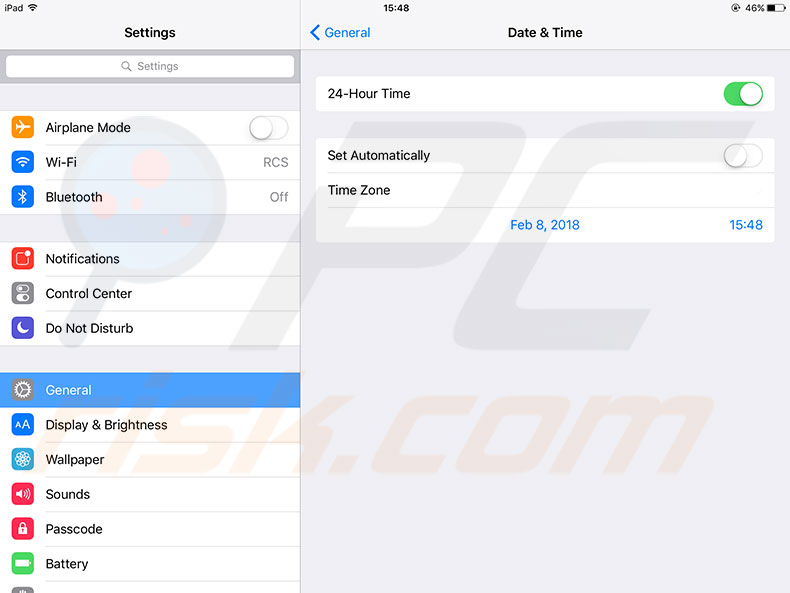
3. Administrar la Configuración de Voz.
Abra Configuración y luego elija Accesibilidad en General y seleccione Voz. Desactivar la selección de voz y la pantalla de voz: se sabe que esto resuelve el problema para muchos usuarios.
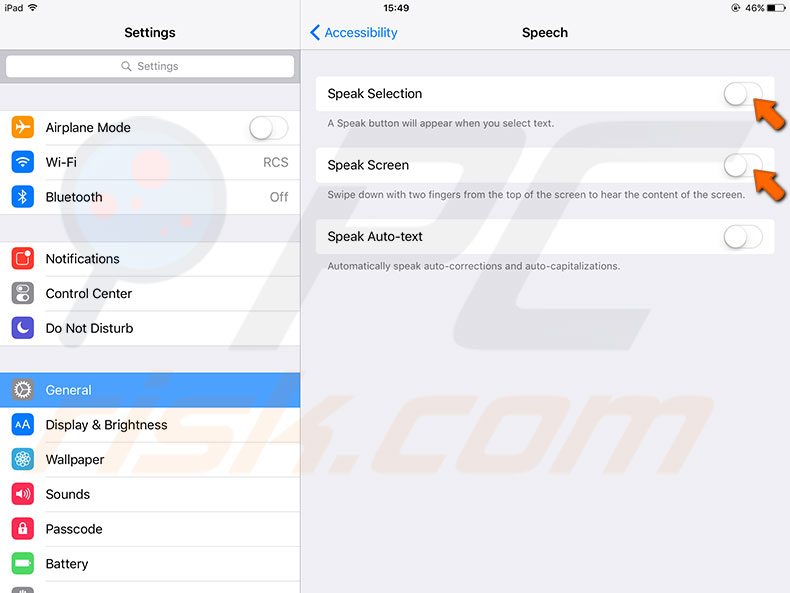
4. Desactive JavaScript
Seleccione Safari en Configuración y luego desplácese hacia abajo hasta Avanzado. Desactive JavaScript. De lo contrario, actívelo.
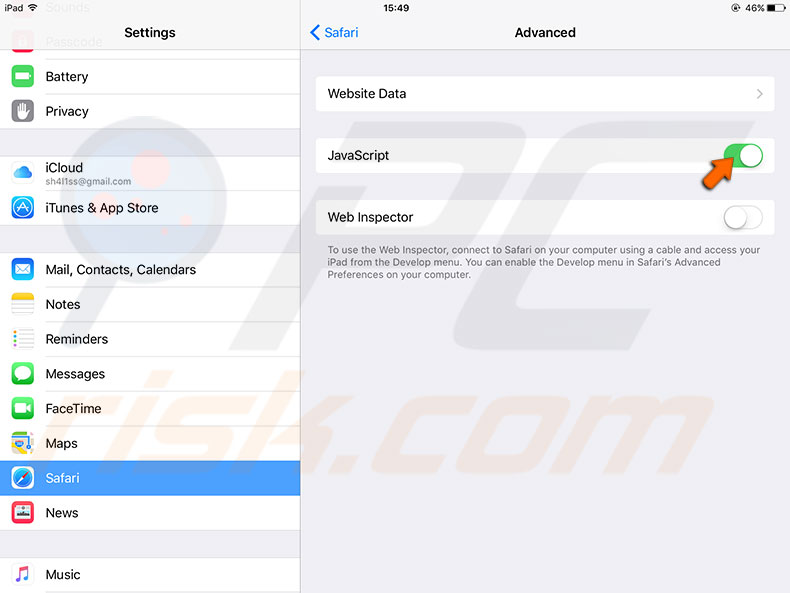
5. Ajuste los valores predeterminados de Safari.
Vaya a Configuración y busque Safari. Toque Borrar historial y datos del sitio web. Desactive las sugerencias del motor de búsqueda y las sugerencias de Safari.
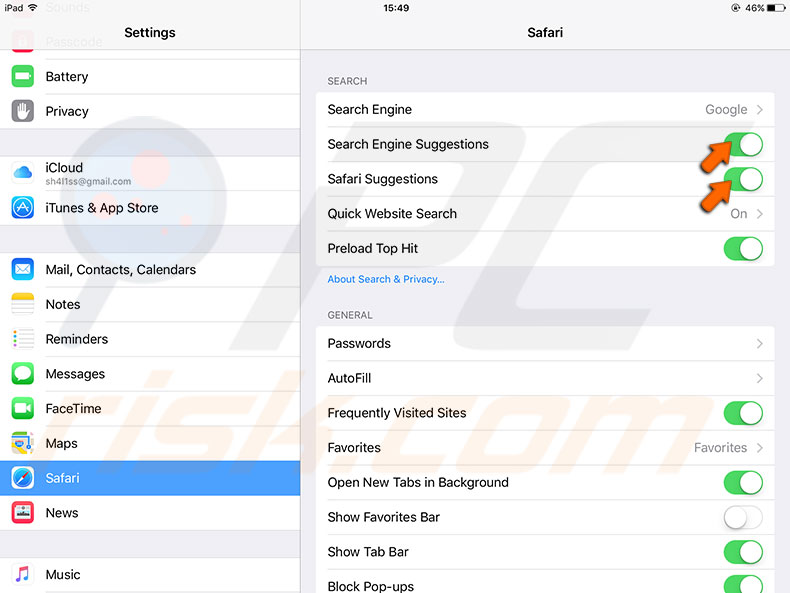
6. Administrar la actualización de la aplicación en segundo plano.
Desactive esta función ingresando a Configuración. Seleccione General y busque Actualización de la aplicación en segundo plano. Desactivar la actualización podría resolver su problema y, además, disminuir el consumo de batería.
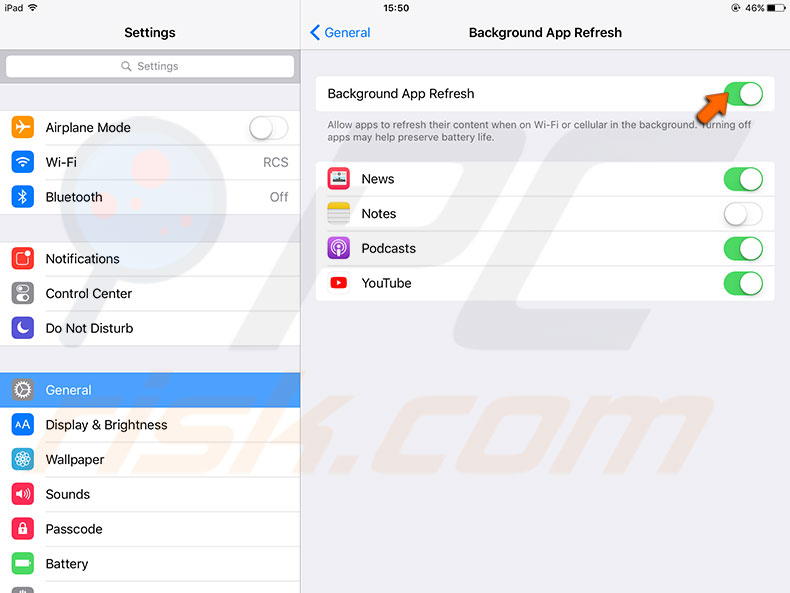
7. Limpiar la memoria.
Muchos usuarios de productos Apple encuentran el error "A Problem Occurred With This Webpage, So It Was Reloaded", simplemente porque sus dispositivos carecen de RAM/memoria disponible. Esto puede afectar a los propietarios de iPad 2 y iPads, iPhones y iPod Touch anteriores, ya que utilizan la última versión disponible de Safari, que se basa en los últimos productos de Apple con mucha más RAM disponible.
En este caso, la mejor solución sería intentar liberar espacio. Abra Configuración, elija General y seleccione Almacenamiento (o Almacenamiento e iCloud para iOS anterior). Estudia el espacio disponible (no el espacio de iCloud). Muchos usuarios informan que después de liberar espacio, el problema desapareció.
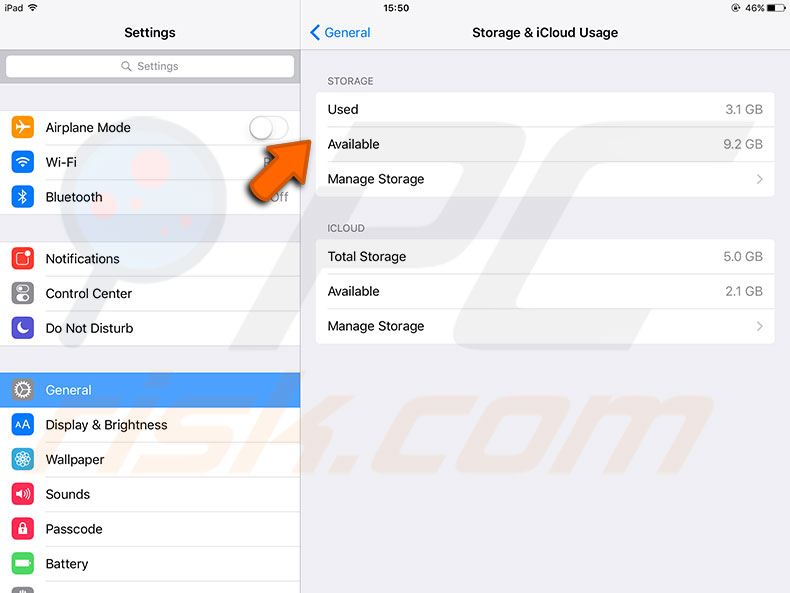
8. Pruebe los navegadores web de terceros.
Las diferentes aplicaciones tienen características individuales que pueden estar relacionadas con el problema. Además, puede descubrir que una de sus aplicaciones tiene capacidades que no están disponibles en Safari. Su dispositivo puede mantener varios navegadores web, así que tenga en cuenta que puede cambiar a otro navegador y volver siempre a Safari.
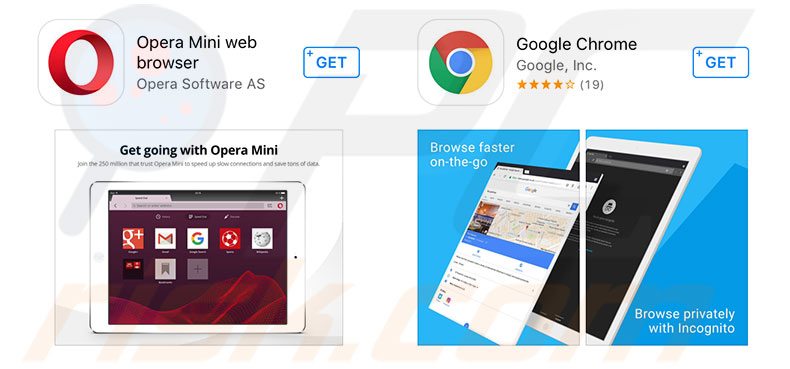
9. Reinstale Java.
Si experimentó este problema en un dispositivo Mac inmediatamente después de reinstalar Java, desinstálelo y realice una nueva instalación.
Compartir:

Karolis Liucveikis
Ingeniero de software con experiencia, apasionado por el análisis del comportamiento de aplicaciones maliciosas
Autor y operador general de la sección Noticias y Guías de eliminación de PCrisk. Coinvestigador que trabaja junto a Tomás para descubrir las últimas amenazas y tendencias globales en el mundo de la ciberseguridad. Karolis cuenta con más de 8 años de experiencia en este sector. Estudió en la Universidad Tecnológica de Kaunas y se graduó en Desarrollo de Software en 2017. Es un gran apasionado de los aspectos técnicos y el comportamiento de diversas aplicaciones maliciosas.
El portal de seguridad PCrisk es ofrecido por la empresa RCS LT.
Investigadores de seguridad han unido fuerzas para ayudar a educar a los usuarios de ordenadores sobre las últimas amenazas de seguridad en línea. Más información sobre la empresa RCS LT.
Nuestras guías de desinfección de software malicioso son gratuitas. No obstante, si desea colaborar, puede realizar una donación.
DonarEl portal de seguridad PCrisk es ofrecido por la empresa RCS LT.
Investigadores de seguridad han unido fuerzas para ayudar a educar a los usuarios de ordenadores sobre las últimas amenazas de seguridad en línea. Más información sobre la empresa RCS LT.
Nuestras guías de desinfección de software malicioso son gratuitas. No obstante, si desea colaborar, puede realizar una donación.
Donar
▼ Mostrar discusión